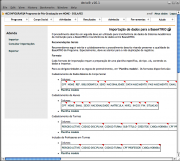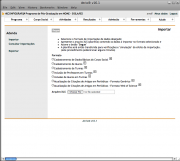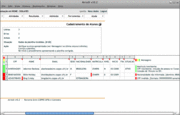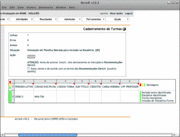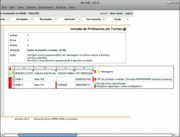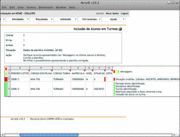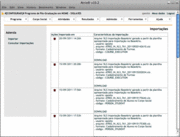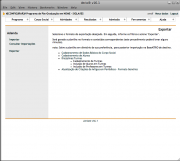Adenda
De Adjutorium
Importação de dados para a BaseATRIO
O procedimento descrito em seguida deve ser utilizado para transferência de dados de Sistemas Acadêmicos da Instituição para a BaseATRIO.
Recomendações Gerais
Recomendamos seguir estrita e cuidadosamente o procedimento descrito visando preservar a qualidade da BaseATRIO do Programa.
Especialmente, deve-se atentar para a não duplicação de registros. Uma vez configuradas na BaseATRIO, essas duplicações são dificeis de eliminar e prejudicam a precisão dos indicadores.
Formatos de Importação
Cada formato de importação requer a preparação de uma Arquivo específica, do tipo .xls, contendo os dados a importar.
Para as obrigatoriedades e as regras de preenchimento, ver "Arquivo modelo". Os formatos disponíveis são:
- Cadastramento de Dados Básicos Corpo Social Arquivo modelo
- Cadastramento de Alunos Arquivo modelo
- Cadastramento de Turmas Arquivo modelo
- Inclusão de Professores em Turmas Arquivo modelo
- Inclusão de Alunos em Turmas Arquivo modelo
- Atualização de Tabela ISI-JCR - Journal Citation Reports Arquivo modelo
- Atualização de Citações - Formato Genérico Arquivo modelo
- Atualização de Citações - Formato Web of Science Arquivo modelo
- Atualização de Citações - Formato Scopus Arquivo modelo
Importar
Selecione o formato de importação desejado. Em seguida, apresente o arquivo .xls, contendo os dados a importar no formato selecionado.
Os dados da planilha serão então transferidos, sendo apresentada uma "simulação" do efeito da importação.
Em seguida, são verificadas as regras e obrigatoriedades estabelecidas para o formato selecionado (este procedimento poderá levar alguns minutos).
Erros e Avisos
Caso sejam apresentados erros ou avisos:
- Observe os avisos e corrija os erros diretamente na planilha;
- Re-inicie o procedimento, apresentando a planilha corrigida;
- Repita o procedimento, se necessário, até que não haja mais erros;
- Na ausência de erros, será apresentado botão "Incluir";
- Pressionado o botão "Incluir", é feita, de forma irreversível, a importação de todos os dados da planilha para a BaseAtrio (este procedimento poderá levar alguns minutos).
Erros e Avisos gerais
- Cabeçalho da planilha inválido.
- Dados para importação não identificados.
- Dados da planilha inválidos.
- Máximo de linhas da planilha excedido.
- Simulação ok! Planilha liberada para inclusão na BaseAtrio.
- Execução ok! Dados da planilha importados com sucesso.
- [Simulação] Dados da planilha inválidos.
- [Execução] Dados da planilha inválidos.
Os erros e avisos específicos de cada formato são relacionados em seguida.
Cadastramento de Dados Básicos Corpo Social
Formato de Importação
- CPF: [não obrigatório] CPF da pessoa. [formato: 99999999999 somente números]
- NOME: [obrigatório] Nome completo.
- REF. BIBLIOGRAFICA: [não obrigatório] Nome de referência bibliográfica. Se não informado é assumido: [último nome], [1ª letra de cada um dos outros nomes].
- SEXO: [obrigatório] Atributo sexo do aluno. [domínio: MASCULINO,MASC,M,MALE; FEMININO,FEM,F,FEMALE]
- NACIONALIDADE: [obrigatório] Nacionalidade do aluno. [domínio: BRASILEIRA,BR,B,CITIZEN; ESTRANGEIRA,EST,E,FOREIGN]
- DATA NASCIMENTO: [não obrigatório] Data de nascimento [formato: DD/MM/AAAA]
- PAIS NASCIMENTO: [não obrigatório] País de nascimento.[Domínio: ver Planilha modelo, aba Países]
- EMAIL: [não obrigatório] Email.
- DIVULGACAO EMAIL: [não obrigatório] Autorização para divulgação do email.[domínio: SIM,Y,YES,ON; NÃO,NAO,N,NO,OFF]
- URL CURRICULUM: [não obrigatório] URL Curriculum.
- HOME PAGE: [não obrigatório] Home Page.
Erros e Avisos
- CPF inexistente.
- CPF não informado.
- CPF inválido.
- Nome não informado.
- Atributo sexo não informado.
- Atributo sexo inválido.
- Nacionalidade não informada.
- Nacionalidade inválida.
- Data de Nascimento inválida.
- Desconsiderado país de nascimento não identificado.
- Autorização para divulgação do email inválida.
Cadastramento de Alunos
Formato de Importação
- CPF: [obrigatório] CPF do aluno. [formato: 99999999999 somente números]
- NOME: [obrigatório] Nome completo do aluno.
- EMAIL: [não obrigatório] Email do aluno.
- SEXO: [obrigatório] Atributo sexo do aluno. [domínio: MASCULINO,MASC,M,MALE; FEMININO,FEM,F,FEMALE]
- NACIONALIDADE: [obrigatório] Nacionalidade do aluno. [domínio: BRASILEIRA,BR,B,CITIZEN; ESTRANGEIRA,EST,E,FOREIGN]
- MATRICULA: [obrigatório] Número da matrícula do aluno no Sistema de Gestão Acadêmica da IES.
- NIVEL: [obrigatório] Nível do curso do aluno. [domínio: MESTRADO,ME,M,MASTER; DOUTORADO,DO,D,DOCTOR; PROFISSIONAL,MF,F,MASTER_PROFESSIONAL]
- INICIO: [obrigatório] Mês/ano de início do vínculo do aluno no curso. [formato: MM/AAAA]
- FIM: Mês/ano de fim do vínculo do aluno no curso. [obrigatório] se informada situação diferente de ativa. [formato: MM/AAAA]
- SITUACAO: Situação do vínculo do aluno no curso. Se não informada é assumida ativa. [obrigatório] se informado mês/ano de fim do vínculo. [domínio: ATIVO,ACTIVE; CONCLUIDO,TITULADO,FINISHED; TRANCADO,SUSPENSO,SUSPENDED; CANCELADO,CANCEL; INATIVO,INACTIVE]
Erros e Avisos
- CPF não informado.
- CPF inválido.
- Nome não informado.
- Atributo sexo não informado.
- Atributo sexo inválido.
- Nacionalidade não informada.
- Nacionalidade inválida.
- Matrícula não informada.
- Nível não informado.
- Nível inválido.
- Nível inexistente no Programa.
- Início não informado.
- Início inválido.
- Fim inválido.
- Situação inválida.
- Fim não informado para situação diferente de ativa.
Cadastramento de Turmas
Formato de Importação
- PERIODO LETIVO: [obrigatório] Período letivo. [formato: AAAA/9]
- CODIGO DISCIPLINA: [obrigatório] Código da disciplina no Sistema de Gestão Acadêmica da IES.
- CODIGO TURMA: [não obrigatório] Código da turma no Sistema de Gestão Acadêmica da IES.
- SUB-TITULO: [não obrigatório] Sub-título da turma.
- CREDITOS: [não obrigatório] Número de créditos da turma. Se não informado é assumido o número de créditos da disciplina. [formato: 9999.99]
- CARGA HORARIA: [não obrigatório] Carga horária da turma. Se não informado é assumida a carga horária da disciplina. [formato: 9999.99]
- CPF PROFESSOR: [não obrigatório] CPF do professor. [formato: 99999999999 somente números].Quando informado, é assumida Atuação Docente=Individual e Carga Horária Docente = Carga Horária Turma. nota: ver também modelo Inclusão de Professores em Turmas.
Erros e Avisos
- Período letivo não informado.
- Período letivo inválido.
- Código da disciplina não informado.
- Número de créditos da turma inválido.
- Carga horária da turma inválida.
- CPF do professor inválido.
Inclusão de Professores em Turmas
Formato de Importação
- PERIODO LETIVO: [obrigatório] Período letivo. [formato: AAAA/9]
- CODIGO DISCIPLINA: [obrigatório] Código da disciplina no Sistema de Gestão Acadêmica da IES.
- CODIGO TURMA: [não obrigatório] Código da turma no Sistema de Gestão Acadêmica da IES.
- CPF PROFESSOR: [obrigatório] CPF do professor. [formato: 99999999999 somente números] nota: ver também modelo Cadastramento de Turmas.
- CARGA HORARIA: [obrigatório] Carga horária do professor na turma. [formato: 9999.99]
Erros e Avisos
- Período letivo não informado.
- Período letivo inváido.
- Código da disciplina não informado.
- CPF do professor não informado.
- CPF do professor inváido.
- Carga horária do professor não informada.
- Carga horária do professor inválida. [formato\: 9999.99].
- Turma 'Atuação Docente' assumida como 'Individual' (carga horária do professor igual à carga horária da turma).
- Turma 'Atuação Docente' assumida como 'Compartilhada' (total carga horária dos professores igual à carga horária da turma).
- Turma 'Atuação Docente' assumida como 'Simultânea' (total carga horária dos professores maior que a carga horária da turma).
- Turma 'Atuação Docente' mantida como 'indefinida|Individual|Compartilhada|Simultânea' (total carga horária dos professores menor que a carga horária da turma).
Inclusão de Alunos em Turmas
Formato de Importação
- PERIODO LETIVO: [obrigatório] Período letivo. [formato: AAAA/9]
- CODIGO DISCIPLINA: [obrigatório] Código da disciplina no Sistema de Gestão Acadêmica da IES.
- CODIGO TURMA: [não obrigatório] Código da turma no Sistema de Gestão Acadêmica da IES.
- MATRICULA: [obrigatório] Número da matrícula do aluno no Sistema de Gestão Acadêmica da IES.
- NIVEL: [não obrigatório] Nível do curso do aluno. Se não informado é assumido o nível do vínculo do aluno no curso.
- SITUACAO: Situação do aluno na turma. Se não informado é assumido inscrito. [domínio: INSCRITO,REGISTERED; APROVADO,APPROVED; REPROVADO,FAILED; TRANCADO,DROPPED; PENDENTE,PENDING]
- NOTA: [não obrigatório] Nota do aluno na turma.
- PERCENTUAL FREQUENCIA: [não obrigatório] Percentual de frequência do aluno na turma.Número inteiro entre 0 e 100.
Erros e Avisos
- Período letivo não informado.
- Período letivo inválido.
- Código da disciplina não informado.
- Matrícula não informada.
- Situação inválida.
- Nível inválido.
- Nível inexistente no Programa.
Atualização de Tabela ISI-JCR - Journal Citation Reports
Formato de Importação
- Full Journal Title
- JCR Abbreviated Title
- ISSN
- {<year>} Total Cites
- Journal Impact Factor
- Impact Factor without Journal Self Cites
- 5-Year Impact Factor
- Immediacy Index
- Citable Items
- Citable Items
- Cited Half-Life
- Eigenfactor Score
- Article Influence Score
- % Articles in Citable Items
- Average Journal Impact Factor Percentile
- Normalized Eigenfactor
Como obter o dados do JCR no Web of Science: [*1]
- Acionar site Portal de Periódicos CAPES (http://www.periodicos.capes.gov.br)
No Portal de Periódicos CAPES
- Buscar a Base "Incites Journal Citation Reports - JCR (Clarivate Analytics)";
- Acionar link apresentado [o Portal de Periódicos irá redirecionar para o site do Web of Science - Journal Citation Reports];
No site Web of Science - Journal Citation Reports
- Realizar busca dos periódicos com os critérios desejados [*2];
- No resultado apresentado, acionar função Customize Indicators;
- Na tela apresentada, selecionar TODAS as colunas e acionar Save;
- O site exigirá login (caso não possua registro no site, deve ser feito o cadastramento solicitado);
- Acionar função de Download e selecionar formato CSV
- Salvar o arquivo gerado num diretório de livre escolha;
Nota 1: O site de busca do Web of Science pode ser utilizado se operado a partir de computadores conectados à internet através de rede de instituições participantes do "Portal de Periódicos CAPES". Ver "Normas para uso das publicações eletrônicas"
Nota 2: Por questões de performance o ATRIO limita a 500 linhas submetidas por importação. Não há limitações no número de importações realizadas, podendo ser repetidas quantas vezes forem necessárias.
Atualização de Citações - Formato Genérico
Formato de Importação
- BASE: [obrigatório] Base de dados de origem das informações, [domínio: WOS,WOS_SCIELO,SCOPUS]
- DOI: DOI da produção. Se informado, torna-se desnecessária a informação dos dados de publicação {ano,issn,volume,edição/série,pág.inicial}.
- ANO: Ano de publicação da produção. [obrigatório] se não informado DOI. [formato: AAAA]
- ISSN: ISSN do periódico/veículo de publicação da produção. [obrigatório] se não informado DOI.
- VOLUME: Volume de publicação da produção. [obrigatório] se não informado DOI.
- EDICAO: Edição/Série de publicação da produção.
- PAGINA INICIAL: Página inicial de publicação da produção. [obrigatório] se não informado DOI
- CITACOES: Número de Citações. [formato: número inteiro entre 0 e 9999]
Atualização de Citações - Formato Web of Science
Como obter o arquivo Web of Science (WoS)
- Acionar site de busca do Web of Science - Coleção Principal [*1]
- Garantir que esteja selecionado: Pesquisa: Principal Coleção do Web of Science TM [*2];
- Realizar busca com os critérios desejados [*3];
- No resultado apresentado, acionar função Salvar em outros formatos de arquivo;
- Na tela apresentada, definir Número de registros e escolher as seguintes opções:
- Gravar conteúdo: Registro completo
- Formato de arquivo: Separado por tabulações (Win, UTF-8)
- Salvar o arquivo WoS gerado num diretório de livre escolha;
Nota 1: O site de busca do Web of Science pode ser utilizado se operado a partir de computadores conectados à internet através de rede de instituições participantes do "Portal de Periódicos CAPES". Ver "Normas para uso das publicações eletrônicas"
Nota 2: Para obter arquivo com informaçoes SciELO, selecione: Pesquisa: SciELO Citation Index
Nota 3: Para evitar a obtenção de resultados de homônimos (disambiguation), é recomendada a utilização do filtro Identificadores de autor informando um dos seguintes identificadores ResearcherID ou ORCID
Atualização de Citações - Formato Scopus
Como obter o arquivo Scopus
- Acionar site de busca do Scopus [*1]
- Realizar busca com os critérios desejados [*2]
- No resultado apresentado, selecionar os itens
- Acionar função "Export"
- Na tela apresentada, escolher as seguintes opções
- Choose your default reference manager or file type: CSV (Excel)
- Choose the information to export: All available information
- Salvar o arquivo gerado pelo Scopus num diretório de livre escolha;
Nota 1: O site de busca do Scopus pode ser utilizado se operado a partir de computadores conectados à internet através de rede de instituições participantes do "Portal de Periódicos CAPES". Ver "Normas para uso das publicações eletrônicas"
Nota 2: Para evitar a obtenção de resultados de homônimos, é recomendada a utilização dos identificadores Scopus Author ID ou ORCID
Consultar Importações
Lista das importações realizadas apresentada em ordem descrescente de data.
Dicas
- não altere o título das colunas;
- não altere a sequência das colunas;
- não acrescente qualquer coluna;
- não acrescentes novas "abas" (sheets);
- certifique-se que linhas não utilizadas sejam eliminadas usando "excluir" (delete) e não simplesmente "limpar conteúdo" (clear contents);
- certifique-se que os conteúdos sejam expressos em caracteres sem formato específico; mantenha os conteúdos no formato "Geral" (General): caracteres sem formatação de data, numérico etc.
Exportar
Selecione o formato de exportação desejado. Em seguida, informe os filtros e acione "Exportar". Será gerada a planilha no formato e conteúdos correspondentes (este procedimento poderá levar alguns minutos).
nota: Salve a planilha em diretório de sua preferência, para posterior importação na BaseATRIO de destino.
Os formatos de exportação equivalem aos formatos de importação de planilhas específicas, do tipo .xls.
Corpo Social
- Filtros
- Vínculo na IES
- Situação
- Atuação no Programa
- Situação
- Colunas exportadas
- CPF
- NOME
- REF. BIBLIOGRAFICA
- SEXO
- NACIONALIDADE
- DATA NASCIMENTO
- PAIS NASCIMENTO
- DIVULGACAO EMAIL
- URL CURRICULUM
- HOME PAGE
Cadastramento de Alunos
- Filtros
- Curso/Nível
- Vínculo
- Ativo entre e (mm/aaaa)
- Situação
- Colunas exportadas
- CPF
- NOME
- SEXO
- NACIONALIDADE
- MATRICULA
- NIVEL
- INICIO
- FIM
- SITUACAO
Disciplinas:Turmas
- Filtros
- Período letivo
- Sigla
- Código Disciplina
- Nível
- Professor
- Formato
Cadastramento de Turmas
- Colunas exportadas
- PERIODO LETIVO
- CODIGO DISCIPLINA
- CODIGO TURMA
- SUB-TITULO
- CREDITOS
- CARGA HORARIA
- CPF PROFESSOR
Inclusão de Alunos em Turmas
- Colunas exportadas
- PERIODO LETIVO
- CODIGO DISCIPLINA
- CODIGO TURMA
- MATRICULA
- NIVEL
- SITUACAO
- NOTA
- PERCENTUAL FREQUENCIA
Inclusão de Professores em Turmas
- Colunas exportadas
- PERIODO LETIVO
- CODIGO DISCIPLINA
- CODIGO TURMA
- CPF PROFESSOR
- CARGA HORARIA
Atualização de Citações - Formato Genérico
- Filtros
- Ano
- Autor
- Registrado a partir de
- Base/Fonte
- Colunas exportadas
- BASE
- DOI
- ANO
- ISSN
- VOLUME
- EDICAO
- PAGINA INICIAL
- CITACOES
Ver Tabela Perfis de Acesso::Adenda